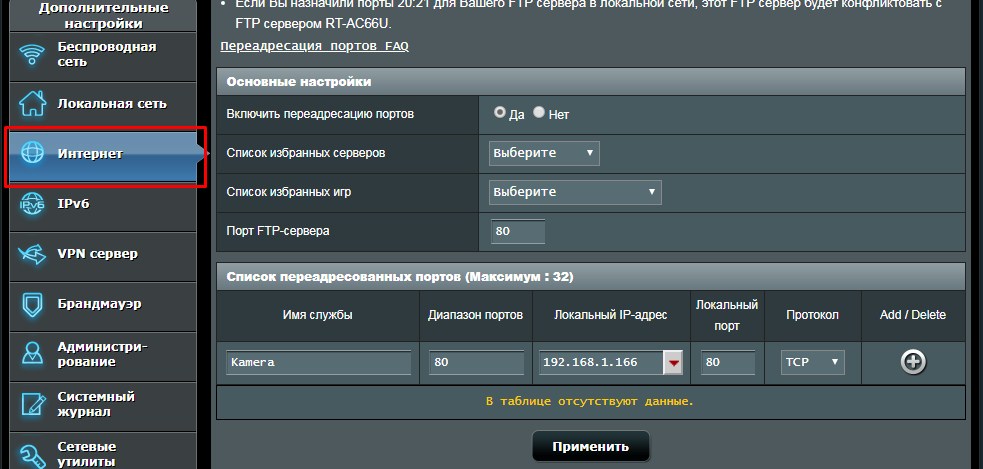Сегодня мы поговорим о достаточно сложной теме, а точнее вопросе подключения и доступа к IP камере через интернет. Подключить IP-видеокамеру несложно и получить к ней доступ по локальной сети достаточно просто. А вот получить доступ из интернета гораздо сложнее. Дело в том, что домашний или любой другой роутер, выступающий в роли шлюза, должен получить внешний IP.
Но зачастую этот «айпи» может меняться постоянно. Есть несколько IP»:
- Статический (белый): В идеале провайдер предоставляет вам статический адрес, который никогда не меняется. К сожалению, не все провайдеры это делают и насколько мне известно эта процедура платная.
- Серый: меняется с некоторой частотой. То есть, если сетевой роутер, с которого идет сигнал на ваш роутер, будет перезагружен, он снова подхватит новый IP.
- Динамичный — постоянно меняющийся. Сейчас он редко используется, так как из-за него многие сервисы просто перестают работать. Например, онлайн-банкинг.
Теперь возникает резонный вопрос: как можно подключиться к камере видеонаблюдения через интернет? Здесь вы должны сначала иметь белый IP; в противном случае есть возможность получить доступ, но после сброса IP вы потеряете связь с роутером. Сначала необходимо узнать или настроить IP на камерах.

Настройка видеокамеры
Для этого подключитесь к нему. Подключение может быть как проводным, так и Wi-Fi. Стандартный адрес камеры указан в инструкции. Ваша задача — войти в видеокамеру и настроить параметры вашего роутера. То есть видеокамера должна находиться в той же подсети, что и ваш роутер.
Задаем первые 3 цифры IP устройства, такие же как и в роутере. Но мы меняем последнюю цифру. Например, если интернет-центр имеет адрес 192.168.1.1, камеру можно установить на 192.168.1.160. Мы устанавливаем маску 255.255.255.0 и устанавливаем адрес маршрутизатора в качестве шлюза.
Настройка Zyxel Keenetic
Покажу на примере своего домашнего роутера ZyXEL Keenetic. Для начала подключитесь к роутеру и зайдите в его настройки. Для этого нужно ввести адрес интернет-центра в браузере. Обычно он указан на этикетке под устройством.
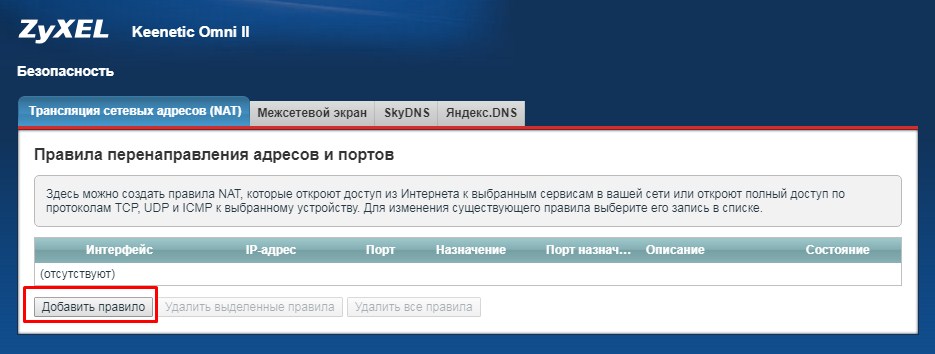
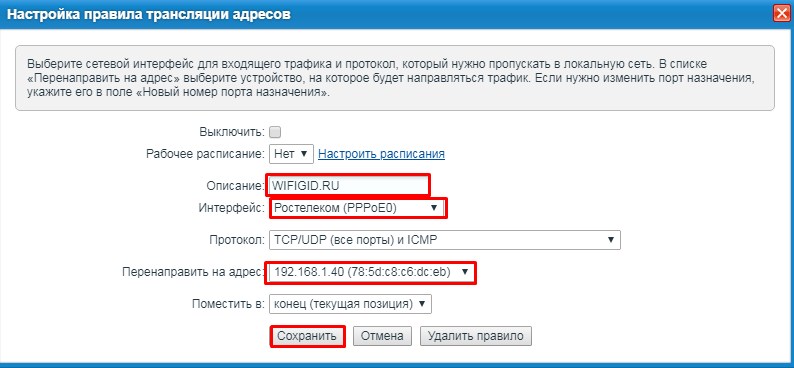
Как настроить на TP-Link
Здесь мы будем использовать перенаправление портов. Я рекомендую изменить порт видеоустройства на 80, хотя во многих случаях эта настройка у вас уже есть прямо из коробки.
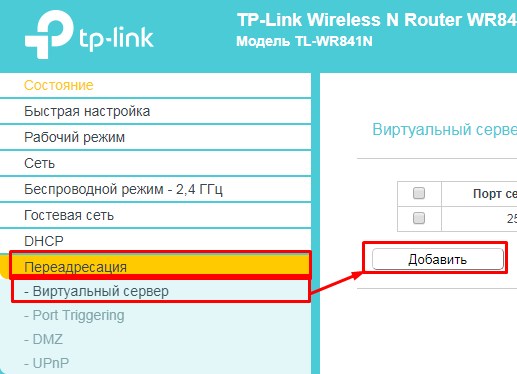
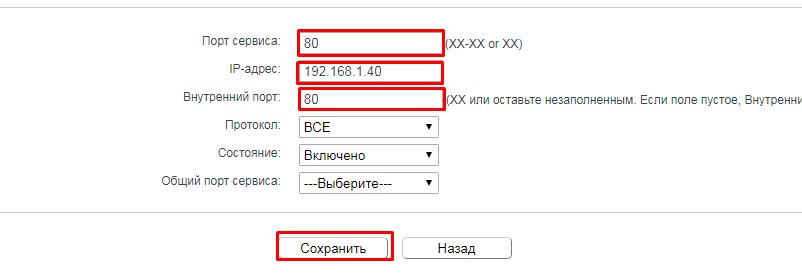
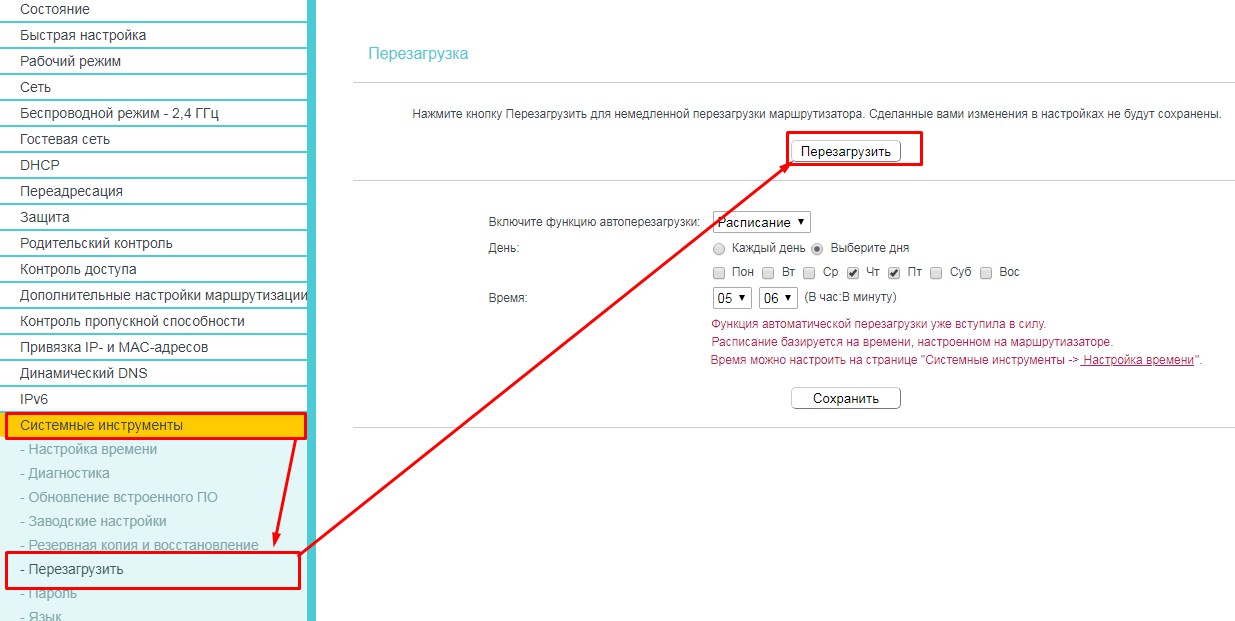
ASUS